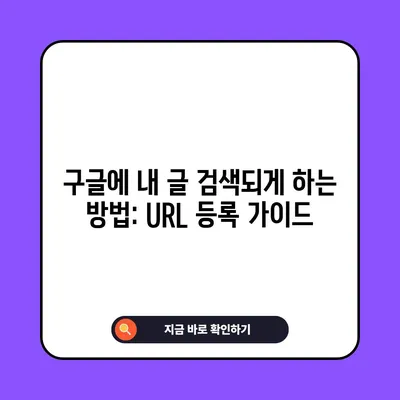구글에서 내 글 검색되게 하기 url 등록하는 방법
구글에서 내 글 검색되게 하기 위해서는 URL 등록이 꼭 필요합니다. 많은 블로거들이 자신의 콘텐츠를 구글에 노출시키기 위해 애쓰고 있습니다. 그러나 단순히 글을 작성하는 것만으로는 충분하지 않습니다. 글이 구글에 색인되기 위해서는 몇 가지 과정을 거쳐야 합니다. 이 글에서는 구글에서 내 글 검색되게 하기 URL 등록하는 방법에 대해 자세히 설명하겠습니다.
1. 구글 서치 콘솔 가입하기
구글 서치 콘솔은 블로그 및 웹사이트 소유자가 자신의 콘텐츠를 관리할 수 있는 훌륭한 도구입니다. 이 도구를 통해 사이트의 성능을 추적하고, 검색 결과에서의 노출 빈도 및 인덱스 상태를 확인할 수 있습니다. 또한, 사이트맵을 등록하고 문제가 발생했을 때 이를 해결하는 데 도움을 줍니다.
H3: 구글 서치 콘솔 가입 절차
- 구글 계정 생성: 구글 서치 콘솔을 사용하기 위해서는 먼저 구글 계정이 필요합니다. 구글 계정이 없다면 https://accounts.google.com/signup>구글 계정 생성 페이지를 방문하여 간단히 가입할 수 있습니다.
- 구글 서치 콘솔 접근: 구글 계정으로 로그인한 후, https://search.google.com/search-console/about>구글 서치 콘솔 웹사이트로 가서 시작하기 버튼을 클릭하면 됩니다.
- 사이트 추가: 속성 추가 버튼을 클릭하여 블로그의 URL을 입력한 후, 계속을 클릭합니다.
- 소유권 확인: 여러 가지 방법이 있지만, 가장 일반적인 방법은 HTML 파일을 사이트에 업로드하거나, HTML 태그를 사이트의 헤드 부분에 추가하는 것입니다.
이 과정을 통해 구글 서치 콘솔에 내 블로그를 등록하게 되며, 이제 URL을 등록할 준비가 완료되었습니다.
| 단계 | 설명 |
|---|---|
| 1 | 구글 계정 생성 |
| 2 | 구글 서치 콘솔 접근 |
| 3 | 블로그 URL 추가 |
| 4 | 소유권 확인 |
💡 기사 작성 시 주목받는 키워드 선택의 비법을 알아보세요. 💡
2. URL 등록하기
URL을 등록하는 것은 구글이 내 블로그의 콘텐츠를 색인하도록 하는 데 매우 중요한 단계입니다. 이 과정을 통해 구글은 내 글을 검색 결과에 노출할 수 있게 됩니다.
H3: URL 등록 절차
- 서치 콘솔 대시보드 접근: 구글 서치 콘솔에 접속한 후, 대시보드에서 내 사이트를 선택합니다.
- URL 검사 도구 활용: 대시보드 상단에 위치한 URL 검사 도구에 등록할 URL을 입력합니다. 이 도구는 입력한 URL이 구글에서 색인되었는지 여부를 알려줍니다.
- 색인 요청: 만약 URL이 색인되지 않았다면 색인 요청 버튼을 클릭합니다. 이 버튼을 클릭하면 구글에 내 URL을 색인해달라는 요청이 전송됩니다.
- 추가 확인: 요청이 완료되면, URL 검사 도구 페이지에서 해당 URL의 상태를 지속적으로 확인할 수 있습니다.
이 과정을 통해 내 블로그 글이 구글에 등록되며, 이후 검색 결과에 노출되는 데 필요한 기초를 다지게 됩니다.
| 단계 | 설명 |
|---|---|
| 1 | 대시보드에서 내 사이트 선택 |
| 2 | URL 검사 도구 사용 |
| 3 | 색인 요청 클릭 |
| 4 | 상태 확인 |
3. 인덱스 상태 및 문제 해결
URL이 구글에 등록되었다 해도, 시간이 지나면서 색인 상태를 확인하는 것은 필수적입니다. 컨텐츠가 업데이트되거나 새로운 글을 추가할 때마다 인덱스 상태를 점검하여야 합니다.
H3: 색인 상태 확인 방법
- URL 검사 도구 사용: 서치 콘솔 내 URL 검사 도구를 활용하여 URL의 색인 상태를 확인할 수 있습니다. 색인되지 않았다면, 다시 색인 요청을 할 수 있습니다.
- 문제 해결: 색인되는 데 문제가 발생했다면, 서치 콘솔 내 커버리지 섹션을 확인하여 어떤 문제가 있는지 파악할 수 있습니다. 일반적으로 페이지가 너무 늦게 로드되거나, 잘못된 메타 태그가 사용된 경우가 많습니다.
- 모바일 사용성 문제: 구글은 모바일 친화성도 중요하게 여기기 때문에, 모바일에서의 사용 상태를 점검하는 것도 매우 중요합니다. 모바일 사용성 섹션에서 문제점이 발견되었다면 이를 해결해야 합니다.
| 단계 | 체크 포인트 |
|---|---|
| 1 | URL 검사 도구 활용 |
| 2 | 커버리지 섹션 문제 확인 |
| 3 | 모바일 사용성 점검 |
💡 구글 검색 결과 상위에 내 글 노출시키는 비법을 알아보세요. 💡
결론
구글에서 내 글이 검색되게 하기 위해서는 URL 등록 과정이 필수적입니다. 구글 서치 콘솔 가입, URL 등록, 인덱스 상태 확인 및 문제 해결 과정은 내 블로그의 콘텐츠가 구글 검색 결과에 노출되도록 하는 핵심 요소입니다. 이 모든 과정을 통해 블로그의 가시성을 높이고, 더 많은 독자에게 도달할 수 있습니다. 처음에는 복잡하게 느껴질 수 있지만, 반복하다 보면 노하우가 쌓이게 되므로 포기하지 마시고 꾸준히 진행하시길 바랍니다.
이제 여러분의 블로그 URL을 구글에 등록하여 검색 노출을 기대해보세요!
💡 네파우비 키워드로 부스트하는 SEO 비법을 알아보세요. 💡
자주 묻는 질문과 답변
💡 구글 검색 최적화의 핵심 전략을 지금 바로 알아보세요! 💡
Q1: 구글 서치 콘솔에 URL 등록 후 얼마나 기다려야 하나요?
답변1: 일반적으로 URL 색인 요청 후 몇 분에서 몇 시간이 소요될 수 있습니다. 그러나 새로운 콘텐츠가 많을 경우, 구글이 이를 색인하는 데 시간이 더 걸릴 수 있습니다.
Q2: 색인된 콘텐츠가 보이지 않을 경우 어떻게 해야 하나요?
답변2: 구글 서치 콘솔의 URL 검사 도구를 활용하여 색인 상태를 확인하고, 문제가 있을 경우 해결 방안을 찾아야 합니다.
Q3: 내 블로그에 어떤 키워드를 사용해야 하나요?
답변3: 블로그 주제와 관련된 키워드를 선택하여 각 글에 적절히 포함시키는 것이 중요합니다. 이 경우 구글에서 내 글 검색되게 하기 URL 등록하는 방법과 같은 주요 키워드를 활용하십시오.
구글에 내 글 검색되게 하는 방법: URL 등록 가이드
구글에 내 글 검색되게 하는 방법: URL 등록 가이드
구글에 내 글 검색되게 하는 방법: URL 등록 가이드